设置打印机选项
打印之前,为使用安装在本机中的打印机选项(如纸张输送选项、纸张输出选项等)的功能,必须设置打印机配置。
打印机配置可以在安装驱动程序过程中自动进行设置。如果无法在安装期间配置本机,请按照下面的步骤操作。
|
须知
|
|
要配置打印机选项设置,必须以Administrator组成员身份登录计算机。
|
1.
单击[ ] (开始)→[控制面板]→[打印机]。
] (开始)→[控制面板]→[打印机]。
 ] (开始)→[控制面板]→[打印机]。
] (开始)→[控制面板]→[打印机]。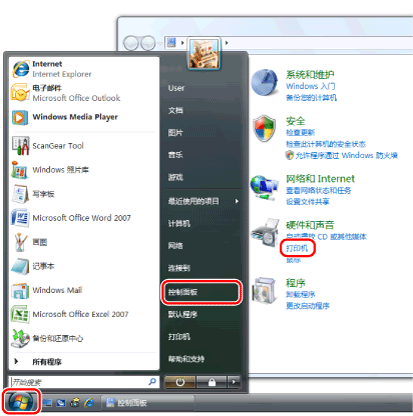
|
注释
|
|
如果使用的是Windows 8/Server 2012,从桌面将Charm栏显示在屏幕右端,单击或触击[
 设置]→[控制面板]→[设备与打印机]。 设置]→[控制面板]→[设备与打印机]。对于Windows 7,单击[
 ] (开始) →[设备和打印机]。 ] (开始) →[设备和打印机]。对于Windows XP Professional/Server 2003,单击[开始]→[打印机和传真]。
对于Windows XP Home Edition,单击[开始]→[控制面板]→[打印机和其他硬件]→[打印机和传真]。
|
2.
右键单击要指定其设置的打印机的图标→单击[属性](或[打印机属性])。
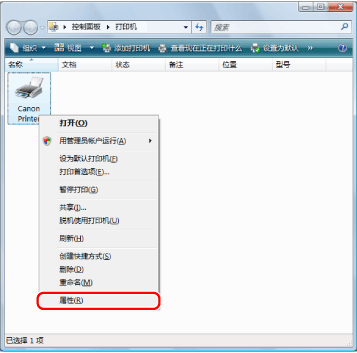
3.
单击[设备设置]→[获取设备状态]。
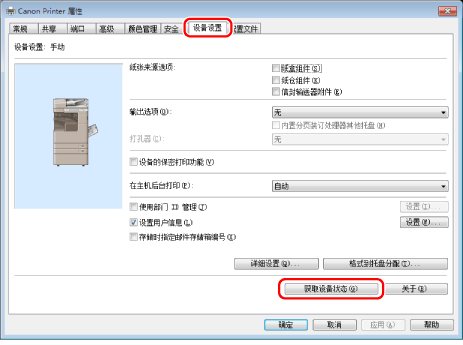
驱动程序设置根据从打印机获得的选项信息进行配置。
4.
确认纸张来源选项和输出选项等设置→单击[确定]。
|
注释
|
|
如果要使用共享打印机,则为使用[获取设备状态]功能,必须在打印服务器计算机中安装Canon Driver Information Assist Service。有关如何安装Canon Driver Information Assist Service的详细信息,请参阅《打印机驱动程序安装指南》。(请参阅“安装”)
如果信息请求返回一个错误信息,需要手动配置这些设置(如纸张输送选项、纸张输出选项等)。
如果通过USB或WSD(设备Web服务)端口连接了打印机和计算机,将无法使用[获取设备状态]功能。需要手动配置这些设置。
根据使用的打印机型号,可能需要单击[功能]并设置打印机的功能版本。可以通过从打印机的操作面板打印状态报告确认打印机的功能版本。
|